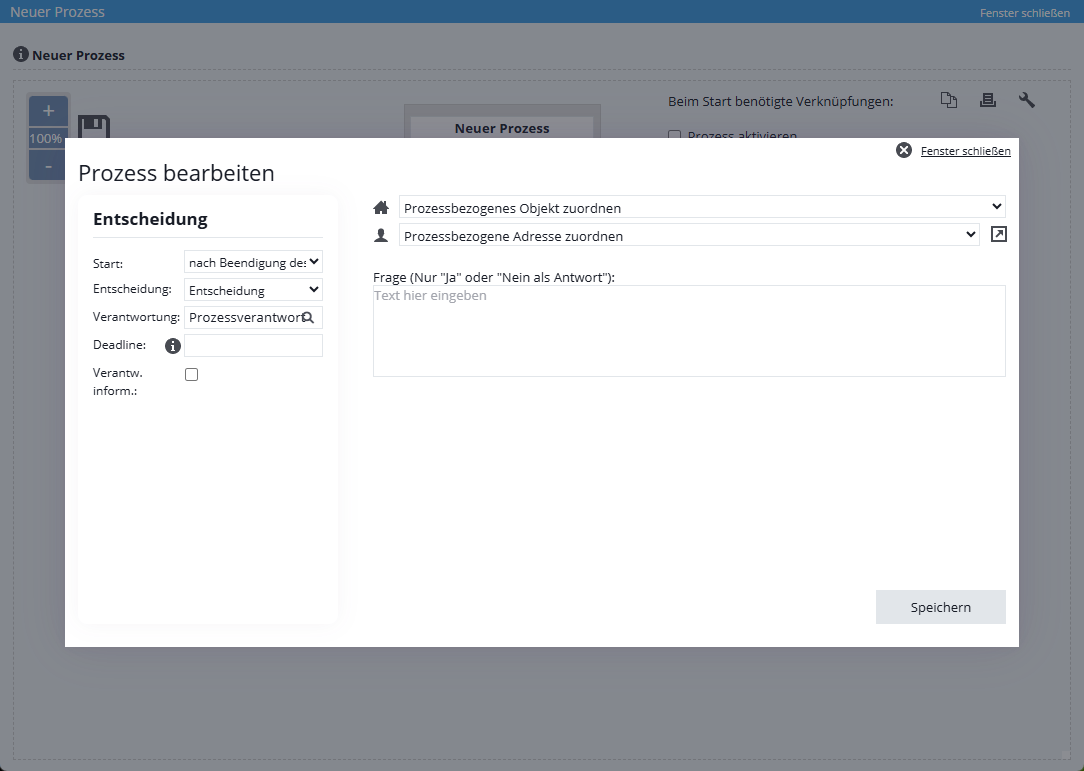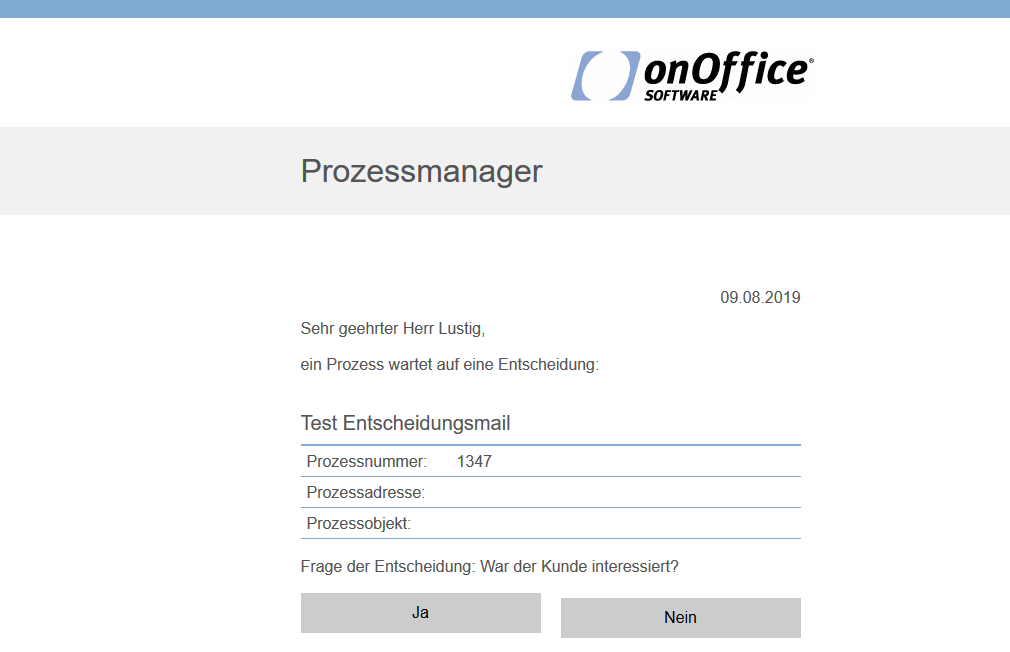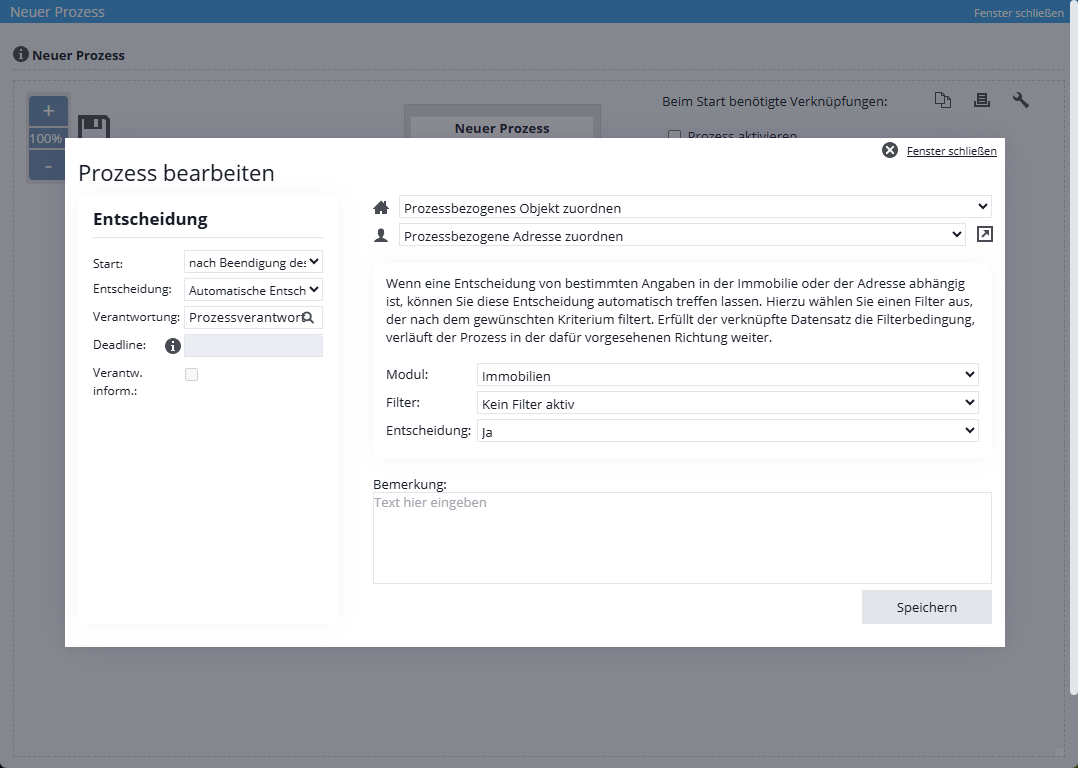You are here: Home / Moduli aggiuntivi / Manager dei processi / Creare un modello di processo / fasi / Azione Decisione / unire

Manager dei processi
Azione Decisione / unire
Decisione generale
Se si inserisce la fase “Decisione” nel designer del processo, viene visualizzata la seguente schermata:
In alto a sinistra, si specifica l’inizio della fase del processo. Qui si può scegliere se iniziare “dopo la fine del precedente”, “x ore dopo la fine del precedente” o “x giorni dopo la fine del precedente”. Se si seleziona “x giorni/ore dopo la fine del precedente”, appare un altro campo in cui è possibile inserire il numero di giorni/ore dell’offset temporale.
La fase del processo “Decisione” può essere implementata come fase manuale, fase manuale via e-mail o fase automatica. Per impostazione predefinita, la variante manuale è selezionata per “Decisione”. La domanda e la scelta del filtro sono diverse, ma gli altri punti sono identici e vengono discussi per primi.
In termini di responsabilità, è possibile scegliere tra il responsabile del processo, il responsabile del record di dati dell’immobile o dell’indirizzo collegato al processo (il prerequisito è, ovviamente, che un record di dati dell’immobile o dell’indirizzo sia collegato alla fase del processo) o un utente diretto. La fase del processo è quindi visibile alla persona responsabile nell’ambito dei processi in corso e deve essere completata da quest’ultima.
Se la persona responsabile del processo per la decisione è diversa da quella della fase del processo precedente, alla nuova persona responsabile del processo viene inviata un’e-mail con la domanda che deve essere decisa. Nell’e-mail, l’utente può prendere una decisione utilizzando i pulsanti “Sì/No”. Il processo viene quindi proseguito nel ramo corrispondente. Tuttavia, il proprietario del processo può eseguire questo passaggio anche al di fuori della posta, in “Processi in esecuzione”
È possibile definire una scadenza per il completamento di questa fase del processo, espressa in giorni. Se la fase del processo non è stata elaborata entro il termine stabilito (specificato in giorni) dal suo avvio, viene inviata un’e-mail al responsabile del processo per informarlo del ritardo. L’indirizzo e-mail del controllore di processo viene memorizzato nelle impostazioni di processo (simbolo della chiave inglese).
Se questa opzione è selezionata, la persona che deve prendere la decisione viene informata via e-mail dell’imminente fase del processo “Prendi la decisione”.
Utilizzate questi due simboli per decidere a quale proprietà o indirizzo si riferisce questa fase del processo. In questi record di dati vengono poi inserite tutte le voci del registro attività/cronologia.
Inserire decisioni a posteriori
È possibile aggiungere una decisione a un processo in un secondo momento. A tal fine, selezionare il punto in cui impostare la decisione e inserirlo. Le impostazioni per la fase decisionale rimangono quelle descritte sopra.
Tutte le fasi successive sono disposte nel ramo sinistro sotto Sì. È possibile scambiare i rami Sì e No in un secondo momento utilizzando il pulsante nella piastrella delle decisioni. Si noti che la decisione non può essere presa prima delle fasi di assegnazione dell’indirizzo o dell’immobile.
Decisione manuale
Per la decisione manuale, assicurarsi che nel campo Decisione sia selezionato anche “Decisione” (è sempre il valore predefinito).
- Domanda
Nel caso di una decisione manuale, all’incaricato del processo viene presentata la domanda specificata e deve scegliere tra “Sì” e “No”.
Decisione via e-mail
Con questa opzione è possibile prendere una decisione sì/no in un processo via e-mail. La persona responsabile della fase del processo riceve un’e-mail con le informazioni sul processo e la domanda “sì/no”, alla quale si può rispondere nell’e-mail. Il processo prosegue poi nel ramo corrispondente. Tuttavia, la decisione può essere presa anche durante il processo in corso.
Il link contenuto nell’e-mail per la decisione è valido per 2 settimane.
Decisione automatica
La “Decisione automatica” verifica se l’indirizzo o la proprietà assegnata al processo soddisfa le condizioni del filtro. Esempio:
Come filtro è stato selezionato il tipo di oggetto “Casa”. Il sistema ora controlla se l’immobile assegnato nel processo è contenuto nell’elenco degli immobili con tipo di immobile “Casa”. Il risultato è incluso (sì) o non incluso (no) – la decisione viene presa dal sistema in base alla direzione impostata.
Se alla voce Decisione si seleziona “Decisione automatica”, al posto della “Domanda” viene visualizzata la configurazione della decisione automatica.
È possibile inserire un commento o una spiegazione sul filtro qui. Questo viene visualizzato nella fase del processo.
Il modulo specifica se per la decisione deve essere utilizzato un filtro di contatto o di immobile . Le opzioni di selezione dipendono dall’immobile esistente o dall’assegnazione del contatto del processo. È possibile selezionare solo un modulo alla volta per la decisione.
Qui si inserisce il filtro come base per la decisione. I filtri che controllano l’assegnazione di un utente o di un gruppo (ad esempio, il referente è nel gruppo “Colonia”) non possono essere selezionati. A parte questo, è possibile utilizzare qualsiasi filtro disponibile nei moduli(filtro contatti o filtro immobili).
Se un filtro di contatti per le attività richiede l’immobile relativo al processo, le attività del contatto nel processo vengono controllate per i criteri del filtro quando viene presa la decisione. Se un’attività soddisfa i requisiti e contiene l’oggetto specificato nel processo, la fase del processo riceve una risposta affermativa.

Una volta selezionato il filtro, questo viene salvato nel modello di processo. Il filtro selezionato può essere cancellato con il simbolo del cestino![]() e quindi è possibile selezionare un altro filtro.
e quindi è possibile selezionare un altro filtro.
Si prega di notare: I filtri vengono copiati nel modello di processo. Le modifiche apportate ai filtri tramite l’editor di filtri(filtro contatto o filtro immobili ) NON vengono prese in considerazione dal processo. Se il filtro viene modificato, è necessario eliminarlo nel modello di processo e aggiungerlo di nuovo per applicare le modifiche.
Qui si specifica se il soddisfacimento della condizione del filtro deve avvenire tramite il “ramo Sì” o il “ramo No”.
Unire
Dopo la decisione, ci sono due rami per l’ulteriore corso del processo. Se i rami differiscono solo nelle fasi immediatamente successive alla decisione, i due filoni possono essere riuniti tramite la fase di processo “Unisci” , in modo che le fasi successive debbano essere create una sola volta.
Quando si inserisce il passo “Unisci”, appare la seguente schermata:
I rami di una decisione possono essere solo riassunti, non è possibile la nidificazione.
- Esecuzione fase processo
- Gestire i processi
- Interrompere/ saltare il processo
- Modificare responsabile processo
- Avvio del processo
- Creare un modello di processo / fasi
- Azioni contatto/ collegamento immobile
- Azione Decisione / unire
- Azione email
- Azione scrivi valori
- Azione promemoria
- Avvio del processo di follow-up
- Azione di inoltro delle e-mail
- Azione allineamento del portale
- Azione SMS
- Azione Creare un progetto
- Azione Assegnare il progetto
- Azione “Lead Distributor”
- Azione Compito
- Azione di avvio automatico
- Azione appuntamento
- Azione lettera
- Fasi automatiche del processo
- Azione di notifica al proprietario
- Azione Webhook
- Azione Creazione attività cronologia / attività
- Azione di fine processo
- Impostare lo stato

 Introduzione
Introduzione Dashboard
Dashboard Contatti
Contatti Immobili
Immobili Email
Email Calendario
Calendario Compiti
Compiti Cruscotto di monitoraggio acquisizione
Cruscotto di monitoraggio acquisizione Cruscotto di monitoraggio
Cruscotto di monitoraggio Gruppi
Gruppi Intranet
Intranet Invio automatico della brochure
Invio automatico della brochure Manager delle richieste
Manager delle richieste Manager dei processi
Manager dei processi Marketing Box
Marketing Box Modulo multilingue
Modulo multilingue Modulo multi-immobile
Modulo multi-immobile Modulo progetti
Modulo progetti Modulo statistiche
Modulo statistiche PDF presentazione
PDF presentazione Sincronizzazione onOffice
Sincronizzazione onOffice Smart site 2.0
Smart site 2.0 Statistiche immobili e contatti
Statistiche immobili e contatti Tracciamento dell’orario di lavoro
Tracciamento dell’orario di lavoro Vetrina TV
Vetrina TV Accesso rapido
Accesso rapido Aggiornamento di massa
Aggiornamento di massa Calcolo con formule
Calcolo con formule Comunicazione clienti
Comunicazione clienti Contatti da appunti
Contatti da appunti Importazione immobili
Importazione immobili Impostazioni
Impostazioni Link preferiti
Link preferiti Modelli
Modelli Portali
Portali Strumenti esterni
Strumenti esterni Testo rapido
Testo rapido Passo dopo passo
Passo dopo passo